如何防止iPhone充电时自动关闭低电量模式?这个话题在网上引发关注。如何防止iPhone充电时自动关闭低功耗模式?具体消息是什么?如何防止iPhone充电时自动关闭低电量模式?这个话题在网上引发关注。如何防止iPhone充电时自动关闭低功耗模式?有什么具体消息?我整理了一个相关资料给你详细了解一下如何防止iPhone充电时自动关闭低电量模式?为大家详细介绍一下。
习惯为iPhone开启“低电量模式”的用户会发现,iPhone达到80%充电电量后,“低电量模式”会自动关闭,导致需要反复手动开启,比较麻烦。但在iOS 13及以后的版本中,可以使用“快捷命令”来防止“低电量模式”自动关闭。
该方法如下:
第一步:打开“快速说明”app(如果找不到App,可以直接去App Store下载)。在“自动化”选项卡中,单击“创建个人自动化”。
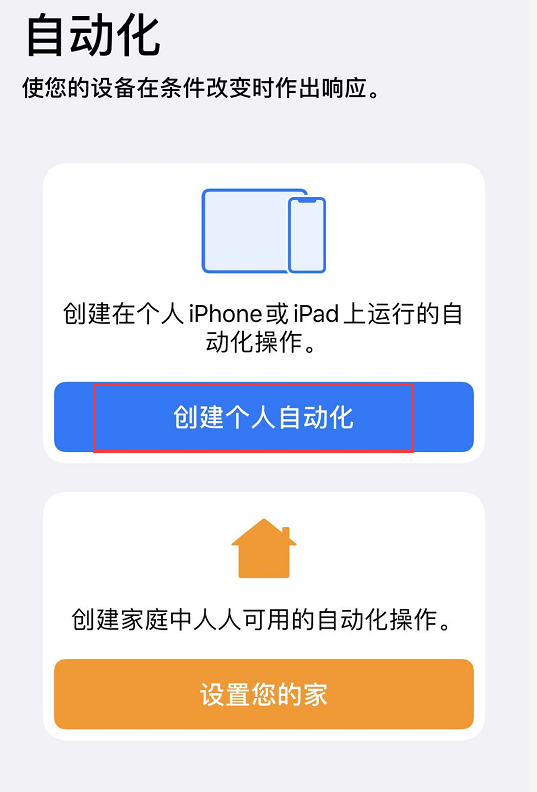
第二步:在“新自动化”界面,下拉至“设置”,点击“低功耗模式”。
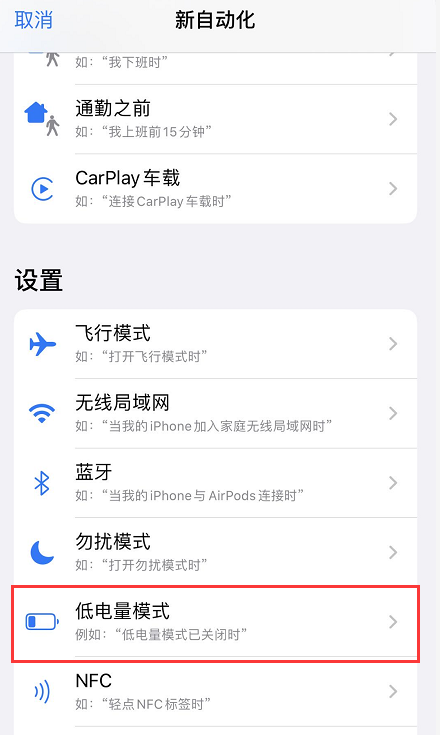
将其设置为“当低电量模式关闭时”,然后单击下一步。
第三步:点击“添加操作”,搜索“低电量模式”,选择“设置低电量模式”:
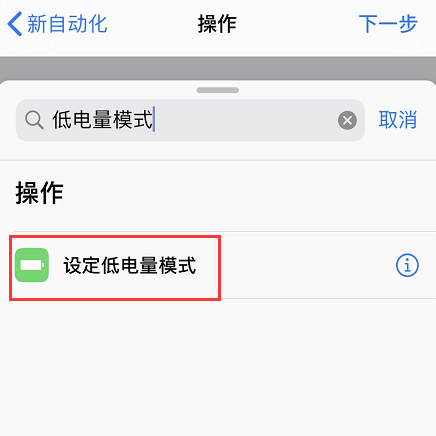
脚本是“打开低电量模式”,然后点击“下一步”。
第四步:
您可以在此处关闭“运行前询问”,然后单击“完成”保存设置。
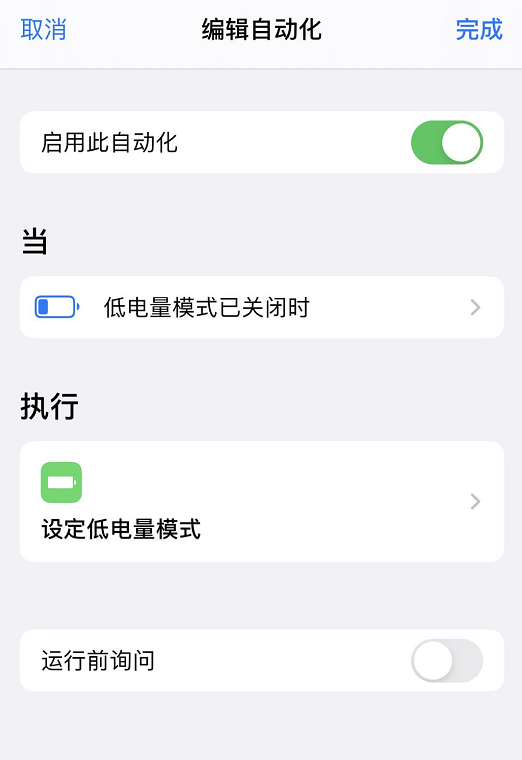
设置后,不会直接关闭“低电量模式”,也不会在电量达到80%时关闭。如果你想关闭这个设置,只需返回快捷应用。在“自动化”标签中,点按此设置并关闭“启用此自动化”。
标签:
免责声明:本文由用户上传,与本网站立场无关。财经信息仅供读者参考,并不构成投资建议。投资者据此操作,风险自担。 如有侵权请联系删除!
